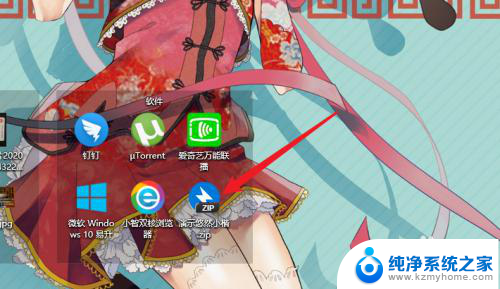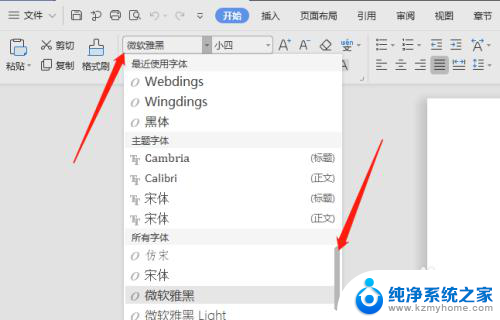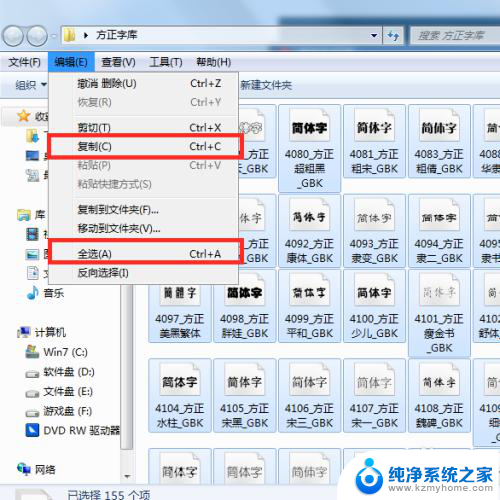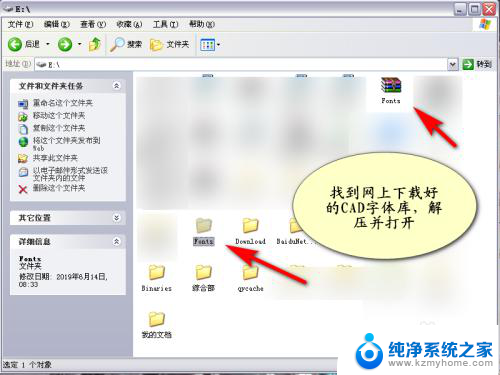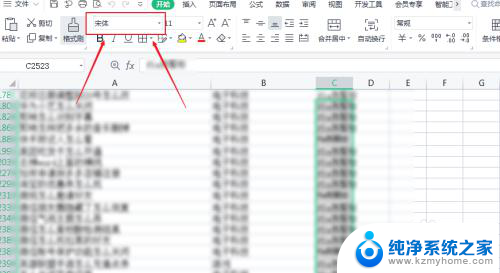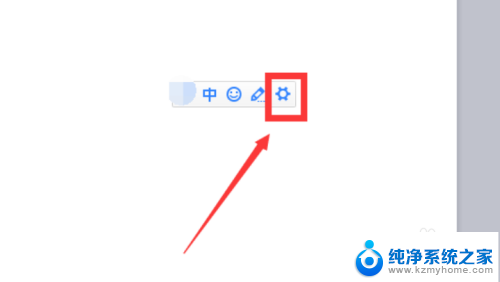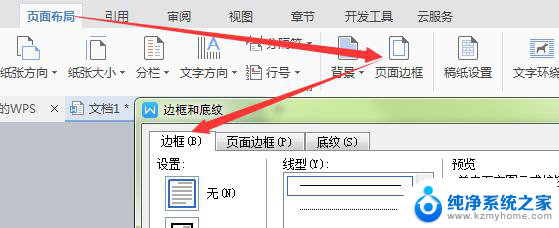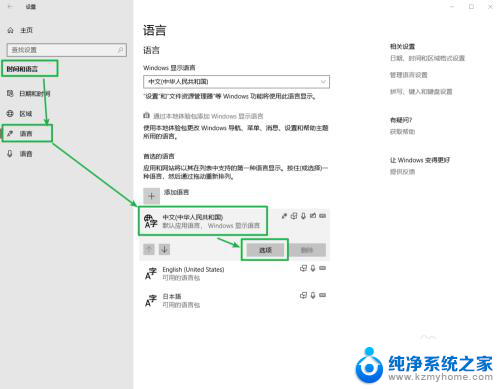mac ps导入字体 Mac版Photoshop怎样添加字体
更新时间:2023-09-20 10:56:29作者:xiaoliu
mac ps导入字体,在设计中字体的选择和应用是至关重要的,对于Mac用户来说,在使用Mac版Photoshop时,如何添加字体是一个常见的问题。添加字体可以为设计带来更多的选择和创意,使作品更加独特和鲜活。在Mac上导入字体到Photoshop有多种方法,可以通过安装字体文件、使用字体管理软件或者直接拖拽字体文件到字体库中。无论采用哪种方式,只需几个简单的步骤,就能轻松地为Mac版Photoshop添加所需的字体。本文将介绍几种常用的方法,帮助你快速掌握字体导入的技巧,让你的设计更加出彩。
方法如下:
1.从网上下载需要添加的字体
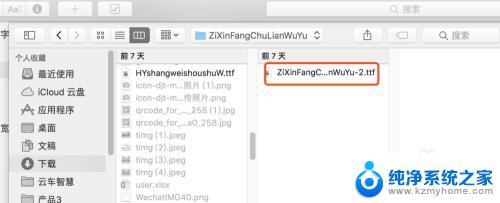
2.点击Mac程序坞(Mac底部的导航栏)里的启动台
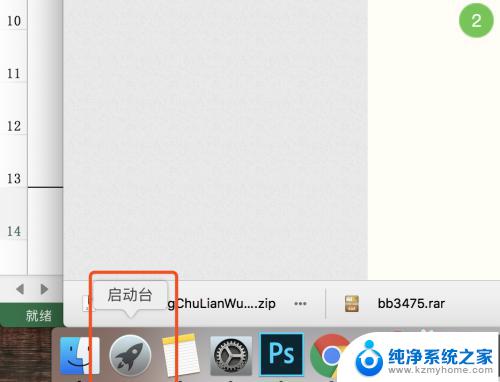
3.选择其他
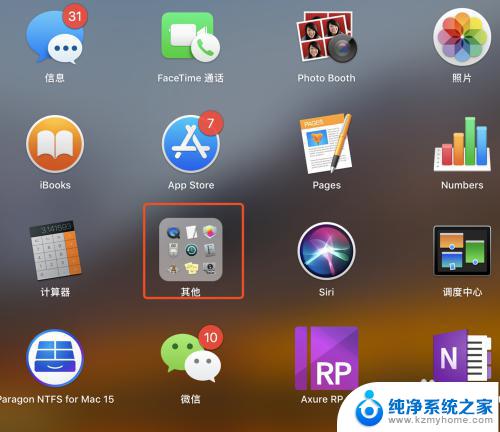
4.选择字体册
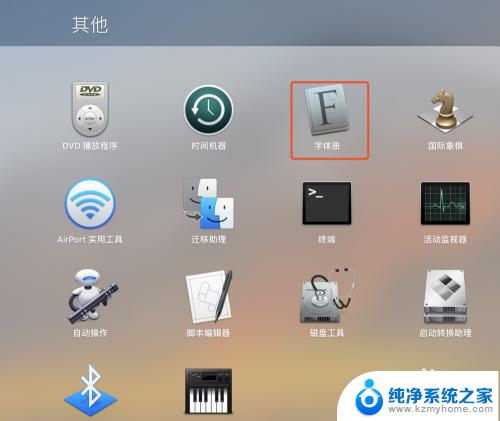
5.点击字体册左上角【文件】->【添加字体】
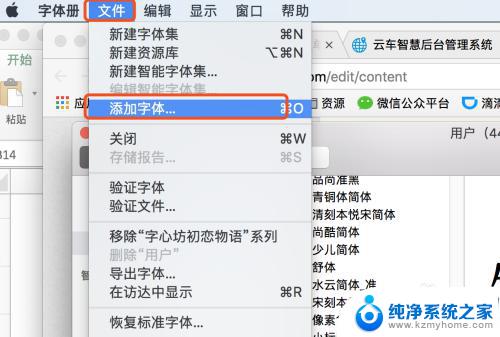
6.选择从网上下载的字体
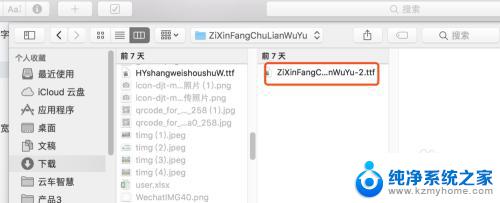
7.添加成功,新添加的字体在列表里显示
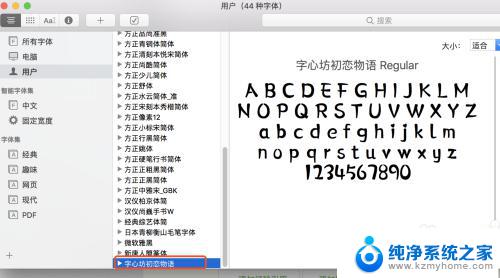
8.打开photoshop查看,多了一个刚才添加的字体
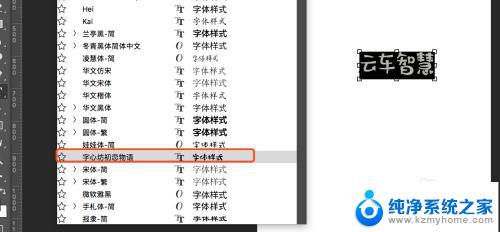
以上是关于在Mac上导入字体的全部内容,如果您遇到了类似的问题,可以参考本文中介绍的步骤进行修复,希望这篇文章对您有所帮助。